Если вы работаете с маркированным товаром, то воспользуйтесь инструкцией Перевести сканер в режим эмуляции COM-порта
Если не работает 2D-сканер
Проверьте, как сканер определяется в разделе Настройки → Оборудование. Внизу списка, в категории Другие устройства должно быть EvotorScanerDriver. При этом в категории Сканеры ШК устройств не будет.
- Если ничего не указано или отображается EvotorScanerDriver, и вы работаете с маркированными товарами, настройте сканер в режиме эмуляции COM-порта.
- Если ничего не указано или отображается EvotorScanerDriver, и вы не работаете с маркированными товарами:
Возможно, нужно дополнительно включить настройку переноса каретки (суффикс CR+LF) согласно инструкции к вашему сканеру. После этого проверьте, корректно ли сканер считывает штрихкод.
Порядок действий указан в инструкции к вашему сканеру. Может быть обозначено как «разрыв строки/перевод строки (CRLF)» или просто «настройка суффикса (CRLF)».
Примеры из инструкций к сканерам:
Если это не помогло, то нужно убедиться, что сам сканер работает исправно.
Подключите сканер к компьютеру, откройте программу «Блокнот» и отсканируйте штрихкод с товара. Проверьте, отображаются ли в блокноте цифры со штрихкода.
- Цифры не отображаются
Если цифры не отображаются, обратитесь к производителю сканера.
- Цифры отображаются:
- Проверьте, что в разделе Мои приложения в личном кабинете нет приложений: «Драйвер сканера SB1101», «1D сканер», «2D сканер», сканер штрих кодов для телефона. Если приложение установлено на смарт-терминал, то следует его удалить.
- Проверьте, как сканер определяется в разделе Настройки → Оборудование. Внизу списка, в категории Другие устройства должно быть EvotorScanerDriver. При этом в категории «Сканеры ШК» устройств не будет.
Если сканер отображается корректно, проверьте работу сканера в меню «Продажи». Если это не помогло, обратитесь в поддержку Эвотора.
Если сканер отображается некорректно, это говорит о том, что драйвер настроен некорректно. Выполните сброс настроек Эвотора с сохранением данных. На момент сброса все оборудование должно быть отключено от Эвотора.
Как сбросить настройки Эвотора с сохранением данных
После этого подключите сканер к Эвотору и проверьте, как отображается сканер в разделе Настройки → Оборудование → Сканер ШК.
Если сканер отображается корректно, проверьте работу сканера в меню «Продажи». Если это не помогло, обратитесь в поддержку Эвотора.
Если не работает 1D-сканер
Если у вас не работает 1D-сканер, попробуйте сбросить его настройки.
Для этого подключите сканер к компьютеру и отсканируйте штрихкод «Reset settings to default» или «Default settings» или «Factory settings».
Вы можете найти этот штрихкод в инструкции к сканеру. После сброса подключите сканер к Эвотору и проверьте работу в меню продажи.
Сброс настроек сканера следует производить, подключив его к персональному компьютеру.
Если предыдущие действия не привели к положительному результату, подключите сканер к компьютеру, откройте программу «Блокнот» и отсканируйте штрихкод с товара. Проверьте, отображаются ли в блокноте цифры со штрихкода.
- Цифры не отображаются:
Если цифры не отображаются, обратитесь к производителю сканера.
- Цифры отображаются:
Если цифры корректно отображаются в блокноте:
1. Проверьте, что в разделе Мои приложения в личном кабинете нет приложений: «Драйвер сканера SB1101», «1D сканер», «2D сканер», сканер штрих кодов для телефона. Если приложение установлено на смарт-терминал, то следует его удалить.
2. Проверьте как отображается сканер в разделе Настройки → Оборудование. В разделе «Сканер ШК» он должен определиться либо как модель сканера, например, Атол SB1101 и Honeywell 1450G, либо как «Неизвестный USB сканер».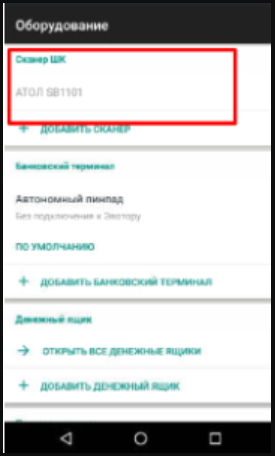
Если сканер определился как «Неизвестное устройство»: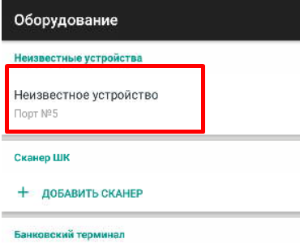
Это говорит о том что драйвер настроен некорректно, следует выполнить сброс настроек. На момент сброса все оборудование должно быть отключено Эвотора.
